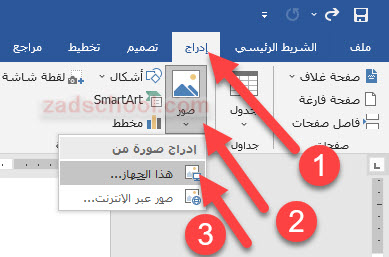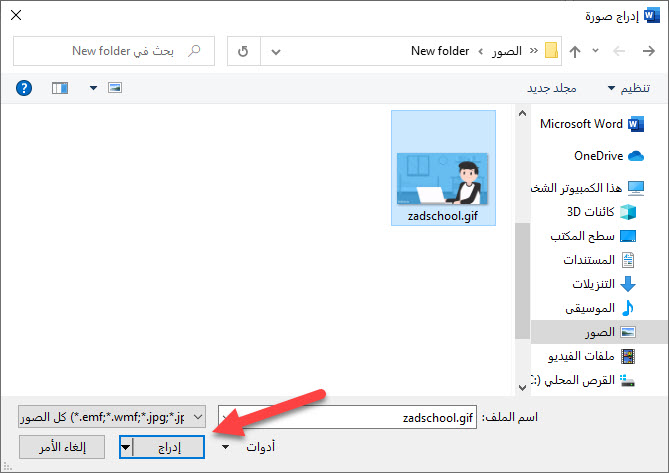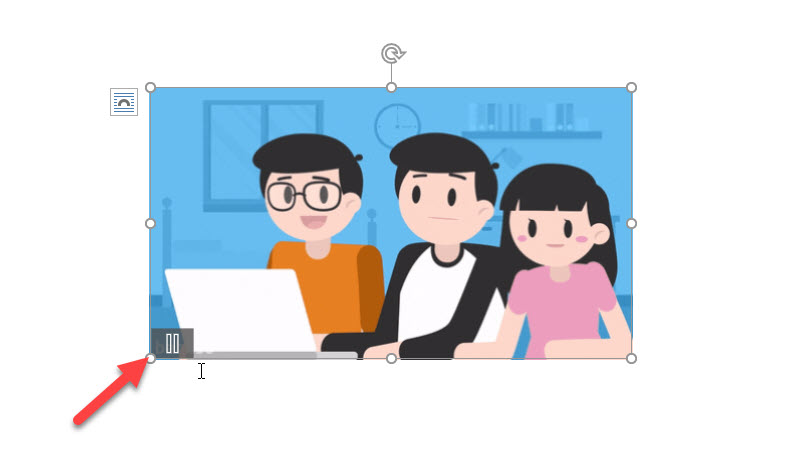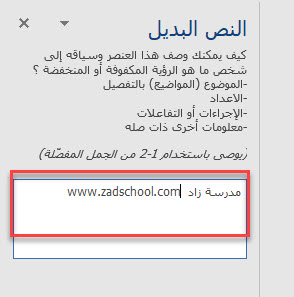تعد إضافة صورة GIF متحركة إلى مستند مايكروسوفت وورد Microsoft Word أمراً مفيداً، على سبيل المثال إذا كنت تريد نقل رسالة، أو إظهار نشاط ما، أو جذب انتباه الجمهور أو حتى إضافة بعض الفكاهة فقط.
اقرأ أيضاً: طريقة ضغط الصور في مستند Word
إليك كيفية إضافة صورة GIF متحركة في Microsoft Word.
يتيح لك وورد إدراج صور GIF متحركة مخزنة على محرك الأقراص الثابتة بجهاز الكمبيوتر.
إن عملية إدراج صورة GIF في مستند Word لا تختلف عن إدراج صورة أو كائن آخر، لكن لسوء الحظ، لا يعمل هذا إلا في Microsoft Word لـ Windows 10 .
إذا كنت من مستخدمي Mac، فلا يزال بإمكانك إدراج ملف GIF ، ولكن هذه الصورة ستظهر ثابتة ولن يتم تحريكها.
بداية افتح Word وضع المؤشر في موقع المستند حيث تريد ظهور GIF، بعد ذلك وفي مجموعة “رسومات توضيحية” (Illustrations) ضمن علامة التبويب “إدراج” (Insert)، انقر على “صور” (Pictures). اختر “هذا الجهاز” (This Device) من القائمة المنسدلة.
سيتم فتح مستكشف الملفات. حدد أولاً موقع وحدد GIF الذي تريد إدراجه، ثم بعدد ذلك انقر فوق “إدراج” (Insert) وسيظهر GIF في المستند الخاص بك.
سترى رمز الإيقاف المؤقت في الزاوية السفلية اليسرى من الصورة. يؤدي النقر فوقه إلى إيقاف الرسوم المتحركة مؤقتاً.
يمكنك أيضاً رؤية النص البديل أسفل ملف GIF.
إضافة نص بديل
يحاول وورد في بعض الأحيان إضافة نص بديل تلقائياً، لكن الأمر قد لا يكون دقيقاً تماماً، ويساعد النص البديل على تسهيل الوصول إلى مستند Word.
لتحرير النص البديل لـ GIF الخاص بك، انقر أولاً فوق النص الموجود في الأسفل، بدلاً من ذلك، انقر بزر الماوس الأيمن فوق GIF ثم حدد “تحرير نص بديل” (Edit Alt Text) من قائمة السياق.
سيظهر جزء النص البديل على يمين النافذة. اكتب النص البديل المطلوب في مربع النص.
الآن، لم تقم فقط بإدراج GIF في مستند Microsoft Word الخاص بك ، ولكنك جعلت أيضاً في متناول الجميع.
اقرأ أيضاً:
طرق فتح ملفات وورد بدون برنامج مايكروسوفت وورد
إنشاء نص تلقائي في مايكروسوفت وورد
إضافة أرقام الأسطر في مستندات Word
إدراج صورة في رأس وتذييل الصفحة في مستند Word
مدرسة زاد